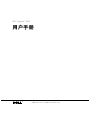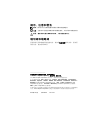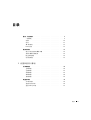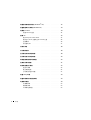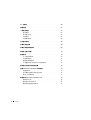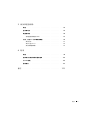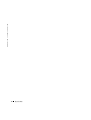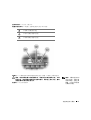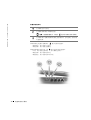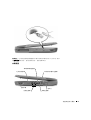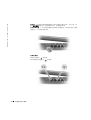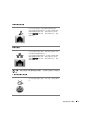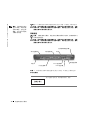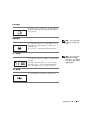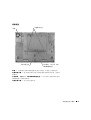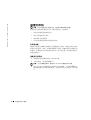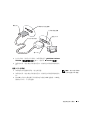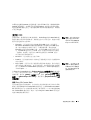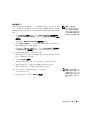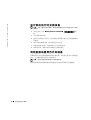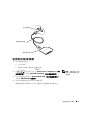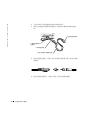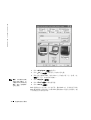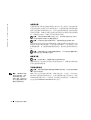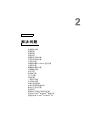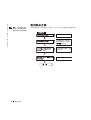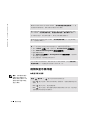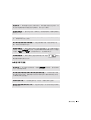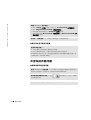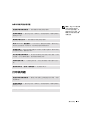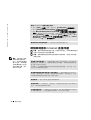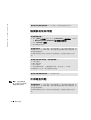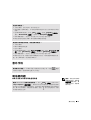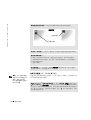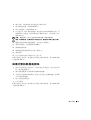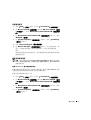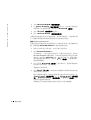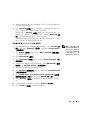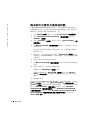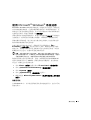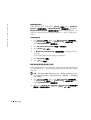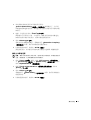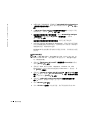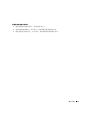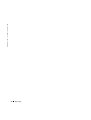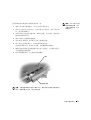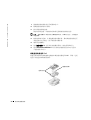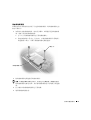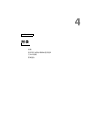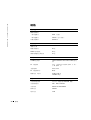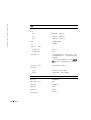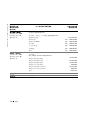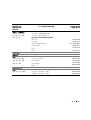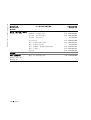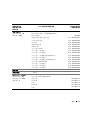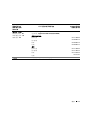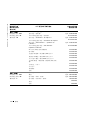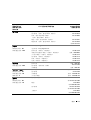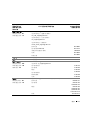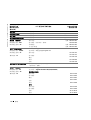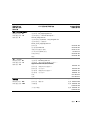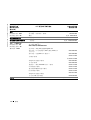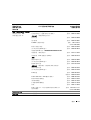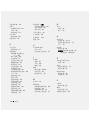www.dell.com | support.ap.dell.com
Dell™ Inspiron™ 4150
用户手册

提示、注意和警告
提示:提示表示可以帮助您更好地使用计算机的重要信息。
注意:注意表示可能会损坏硬件或导致数据丢失,并告诉您如何避免此类
问题。
警告:警告表示可能会导致财产损失、人身伤害甚至死亡。
缩写词和缩略词
要获得缩写词和缩略词的完整列表,请参阅如何使用帮助文件。要查看
帮助文件,请参阅第 54 页。
____________________
本说明文件中的信息如有更改,恕不另行通知。
© 2002 Dell Computer Corporation。版权所有,翻印必究。
未经 Dell Computer Corporation 书面许可,严禁以任何形式进行复制。
本文中使用的商标:Dell、 DELL 徽标、 Inspiron、 Dell TrueMobile、 Dell Precision、
Dimension、OptiPlex、Latitude、DellNet、Dell TravelLite、AccessDirect、DellPlus 和
DellWare 是 Dell Computer Corporation 的商标; Intel、 Celeron 和 Pentium 是 Intel
Corporation 的注册商标; Microsoft 和 Windows 是 Microsoft Corporation 的注册商标;
EMC 是 EMC Corporation 的注册商标。
本说明文件中述及的其它商标和产品名称是指拥有相应商标和产品名称的公司或其制造的
产品。 Dell Computer Corporation 对其它公司的商标和产品名称不拥有任何专利权。
2002 年 11 月 P/N 0R605 Rev. A02

目录 3
目录
警告:安全说明 . . . . . . . . . . . . . . . . . . . . . . . . . . . 9
一般原则
. . . . . . . . . . . . . . . . . . . . . . . . . . . . 9
电源
. . . . . . . . . . . . . . . . . . . . . . . . . . . . . . 10
电池
. . . . . . . . . . . . . . . . . . . . . . . . . . . . . . 11
乘飞机旅行
. . . . . . . . . . . . . . . . . . . . . . . . . . . 12
EMC 说明
. . . . . . . . . . . . . . . . . . . . . . . . . . . 12
使用计算机
. . . . . . . . . . . . . . . . . . . . . . . . . . . . . 13
符合人机工程学的操作习惯
. . . . . . . . . . . . . . . . . . 14
拆装计算机内部组件
. . . . . . . . . . . . . . . . . . . . . . 14
防止静电损害
. . . . . . . . . . . . . . . . . . . . . . . . . 14
电池的处理
. . . . . . . . . . . . . . . . . . . . . . . . . . . 15
1 设置和使用计算机
计算机概览 . . . . . . . . . . . . . . . . . . . . . . . . . . . . . 18
正面视图
. . . . . . . . . . . . . . . . . . . . . . . . . . . . 18
左侧视图
. . . . . . . . . . . . . . . . . . . . . . . . . . . . 22
右侧视图
. . . . . . . . . . . . . . . . . . . . . . . . . . . . 23
背面视图
. . . . . . . . . . . . . . . . . . . . . . . . . . . . 26
底部视图
. . . . . . . . . . . . . . . . . . . . . . . . . . . . 29
设置打印机
. . . . . . . . . . . . . . . . . . . . . . . . . . . . . 30
打印机电缆
. . . . . . . . . . . . . . . . . . . . . . . . . . . 30
连接并行打印机
. . . . . . . . . . . . . . . . . . . . . . . . 30
连接 USB 打印机
. . . . . . . . . . . . . . . . . . . . . . . . 31

4 目录
将信息转移到新计算机 (Windows
®
XP) . . . . . . . . . . . . . . 32
设置家庭和办公网络 (Windows XP)
. . . . . . . . . . . . . . . . 33
连接至 Internet
. . . . . . . . . . . . . . . . . . . . . . . . . . 33
设置 Internet 连接
. . . . . . . . . . . . . . . . . . . . . . . 34
复制 CD
. . . . . . . . . . . . . . . . . . . . . . . . . . . . . . 35
使用 Easy CD Creator Basic
. . . . . . . . . . . . . . . . . . 35
使用空白 CD-R 光盘或空白 CD-RW 光盘
. . . . . . . . . . . 36
注意事项
. . . . . . . . . . . . . . . . . . . . . . . . . . . 36
如何复制 CD
. . . . . . . . . . . . . . . . . . . . . . . . . 37
关闭计算机
. . . . . . . . . . . . . . . . . . . . . . . . . . . . . 38
关于模块托架
. . . . . . . . . . . . . . . . . . . . . . . . . . . 38
在计算机关闭时交换设备
. . . . . . . . . . . . . . . . . . . . . 38
在计算机运行时交换设备
. . . . . . . . . . . . . . . . . . . . . 40
将软盘驱动器用作外部设备
. . . . . . . . . . . . . . . . . . . . 40
启用红外线传感器
. . . . . . . . . . . . . . . . . . . . . . . . . 41
将电视连接至计算机
. . . . . . . . . . . . . . . . . . . . . . . . 42
连接 S 视频
. . . . . . . . . . . . . . . . . . . . . . . . . . 43
复合视频连接
. . . . . . . . . . . . . . . . . . . . . . . . . 45
为电视启用显示设置
. . . . . . . . . . . . . . . . . . . . . 47
设置 Dolby 耳机
. . . . . . . . . . . . . . . . . . . . . . . . . . 49
设置对接设备以连接至网络
. . . . . . . . . . . . . . . . . . . . 49
电源保护设备
. . . . . . . . . . . . . . . . . . . . . . . . . . . 49
电涌保护器
. . . . . . . . . . . . . . . . . . . . . . . . . . 50
线路调节器
. . . . . . . . . . . . . . . . . . . . . . . . . . 50
不间断电源设备
. . . . . . . . . . . . . . . . . . . . . . . . 50

目录 5
2 解决问题
查找解决方案 . . . . . . . . . . . . . . . . . . . . . . . . . . . . 52
查看帮助
. . . . . . . . . . . . . . . . . . . . . . . . . . . . . . 54
电源问题
. . . . . . . . . . . . . . . . . . . . . . . . . . . . . . 54
错误信息
. . . . . . . . . . . . . . . . . . . . . . . . . . . . . . 55
视频和显示屏问题
. . . . . . . . . . . . . . . . . . . . . . . . . 56
如果显示屏为黑屏
. . . . . . . . . . . . . . . . . . . . . . . 56
如果显示屏不清楚
. . . . . . . . . . . . . . . . . . . . . . . 57
如果仅部分显示屏显示图像
. . . . . . . . . . . . . . . . . . 58
声音和扬声器问题
. . . . . . . . . . . . . . . . . . . . . . . . . 58
如果集成扬声器出现问题
. . . . . . . . . . . . . . . . . . . 58
如果外部扬声器出现问题
. . . . . . . . . . . . . . . . . . . 59
打印机问题
. . . . . . . . . . . . . . . . . . . . . . . . . . . . . 59
调制解调器和 Internet 连接问题
. . . . . . . . . . . . . . . . . . 60
扫描仪问题
. . . . . . . . . . . . . . . . . . . . . . . . . . . . . 61
触摸板或鼠标问题
. . . . . . . . . . . . . . . . . . . . . . . . . 62
外部键盘问题
. . . . . . . . . . . . . . . . . . . . . . . . . . . . 62
意外字符
. . . . . . . . . . . . . . . . . . . . . . . . . . . . . . 63
驱动器问题
. . . . . . . . . . . . . . . . . . . . . . . . . . . . . 63
如果无法将文件保存到软盘驱动器
. . . . . . . . . . . . . . 63
如果无法播放 CD、 CD-RW 或 DVD
. . . . . . . . . . . . . . 64
如果无法弹出 CD、 CD-RW 或 DVD 驱动器托盘
. . . . . . . 65
如果听到不熟悉的刮擦声或摩擦声
. . . . . . . . . . . . . . 65
如果 CD-RW 驱动器停止写入
. . . . . . . . . . . . . . . . . 65
如果硬盘驱动器出现问题
. . . . . . . . . . . . . . . . . . . 66

6 目录
PC 卡问题 . . . . . . . . . . . . . . . . . . . . . . . . . . . . . 66
网络问题
. . . . . . . . . . . . . . . . . . . . . . . . . . . . . . 67
一般程序问题
. . . . . . . . . . . . . . . . . . . . . . . . . . . 67
程序崩溃
. . . . . . . . . . . . . . . . . . . . . . . . . . . 67
程序停止响应
. . . . . . . . . . . . . . . . . . . . . . . . . 67
出现蓝屏
. . . . . . . . . . . . . . . . . . . . . . . . . . . 68
出现错误信息
. . . . . . . . . . . . . . . . . . . . . . . . . 68
电子邮件问题
. . . . . . . . . . . . . . . . . . . . . . . . . . . 68
如果计算机受潮
. . . . . . . . . . . . . . . . . . . . . . . . . . 68
如果计算机跌落或损坏
. . . . . . . . . . . . . . . . . . . . . . 69
解决其它技术问题
. . . . . . . . . . . . . . . . . . . . . . . . . 70
驱动程序
. . . . . . . . . . . . . . . . . . . . . . . . . . . . . . 70
什么是驱动程序?
. . . . . . . . . . . . . . . . . . . . . . 70
识别驱动程序
. . . . . . . . . . . . . . . . . . . . . . . . . 71
重新安装驱动程序
. . . . . . . . . . . . . . . . . . . . . . 71
手动重新安装 Windows XP 的驱动程序
. . . . . . . . . . . . 73
解决软件与硬件不兼容的问题
. . . . . . . . . . . . . . . . . . . 74
使用 Microsoft
®
Windows
®
系统还原 . . . . . . . . . . . . . . . 75
创建还原点
. . . . . . . . . . . . . . . . . . . . . . . . . . 75
将计算机还原到先前的运行状态
. . . . . . . . . . . . . . . 76
撤消上次系统还原
. . . . . . . . . . . . . . . . . . . . . . 77
重新安装 Microsoft
®
Windows
®
XP . . . . . . . . . . . . . . . 78
重新安装之前
. . . . . . . . . . . . . . . . . . . . . . . . . 78
重新安装 Windows XP
. . . . . . . . . . . . . . . . . . . . . 78
重新安装驱动程序和软件
. . . . . . . . . . . . . . . . . . . 81

目录 7
3 添加和更换部件
掌垫 . . . . . . . . . . . . . . . . . . . . . . . . . . . . . . . . . 84
显示屏外壳
. . . . . . . . . . . . . . . . . . . . . . . . . . . . . 85
硬盘驱动器
. . . . . . . . . . . . . . . . . . . . . . . . . . . . . 86
将硬盘驱动器退回 Dell
. . . . . . . . . . . . . . . . . . . . . 88
内存、小型 PCI 卡和调制解调器
. . . . . . . . . . . . . . . . . . 89
添加内存
. . . . . . . . . . . . . . . . . . . . . . . . . . . . 91
添加小型 PCI 卡
. . . . . . . . . . . . . . . . . . . . . . . . 93
添加调制解调器
. . . . . . . . . . . . . . . . . . . . . . . . 95
4 附录
规格 . . . . . . . . . . . . . . . . . . . . . . . . . . . . . . . . . 98
退回项目以要求保修或信用退回
. . . . . . . . . . . . . . . . . 104
与 Dell 联络
. . . . . . . . . . . . . . . . . . . . . . . . . . . . 105
管制通告
. . . . . . . . . . . . . . . . . . . . . . . . . . . . . 122
索引 . . . . . . . . . . . . . . . . . . . . . . . . . . . . . . . . . . . 123

8 目录

警告:安全说明 9
警告:安全说明
遵循以下安全原则有助于确保您的人身安全并防止您的计算机和工作环境受到潜在的损
害。
一般原则
• 请勿尝试自行维修计算机,除非您是经过培训的维修技术人员。请始终严格按照安装
说明进行操作。
• 如果将延长电源电缆与交流适配器配合使用,请确保插入延长电源电缆的产品的总额
定安培值不超过延长电缆的额定安培值。
• 请勿将物体塞入计算机的通风孔或开口处,否则可能会导致内部组件短路而引起火灾
或触电。
• 计算机打开时,请勿将其放在通风不佳的环境中,例如便携包或合上的公文包。通风
受阻会损坏计算机或引起火灾。
• 将计算机放在远离暖气片和热源的地方。另外,请勿堵塞冷却通风孔。不要将纸张垫
在计算机下;也不要将计算机放在封闭式墙柜内或放在床、沙发或地毯上。
• 使用交流适配器为计算机供电或为电池充电时,应将其置于通风的地方,例如桌面或地
板上。请勿将纸张或其它物品盖在交流适配器上,因为这样会妨碍交流适配器散热;另
外,请勿在便携包中使用交流适配器。
• 在计算机正常运行过程中,交流适配器可能会变热。在运行过程中或在运行之后立即
处理适配器时,请小心操作。
• 请勿将便携式计算机直接放在裸露的皮肤上进行长时间操作。在正常运行过程中,计
算机底部的表面温度将会升高 (尤其是使用交流电源时)。与裸露的皮肤长时间接触
会导致不适,或最终导致灼伤。
• 请勿在潮湿的环境中使用计算机,例如在靠近浴缸、水池、游泳池的地方或在潮湿的
地下室中。
• 如果计算机中安装了集成或可选的 (PC 卡)调制解调器,在雷暴天气来临时请断开
调制解调器电缆的连接,以避免闪电通过电话线而产生电击。
• 为避免可能发生的电击危险,请勿在雷暴期间连接 或断开任何电缆或者对本产品进行
维修或重新配置。在雷暴天 气时请勿使用计算机,除非已断开所有电缆的连接并且计
算机使用电池供电。

10 警告:安全说明
www.dell.com | support.ap.dell.com
• 如果计算机中安装了调制解调器,则此调制 解调器至少应使用美国线规 (AWG) 规定
的 26 号电缆,并使用 FCC 兼容 RJ-11 模块化插头。
• 打开计算机底部的内存模块
/ 小型 PCI 卡 / 调制解调器护盖之前,请先断开所有电缆与
各自电源插座的连接,并断开电话线的连接。
• 如果您的计算机配有调制解调器 RJ-11 连接器和网络 RJ-45 连接器,请将电话线插入
RJ-11 连接器,而不要插入 RJ-45 连接器。
• 在计算机正常运行过程中,PC 卡可能会变得很热。如果在持续运行后取出 PC 卡,请
小心操作。
• 在清洁计算机之前,请断开计算机与电源插座的连接。用一块蘸水的软布清洁计算
机。请勿使用液体或喷雾清洁剂,它们可能含有易燃物质。
电源
• 请仅使用 Dell 提供的许可用于此计算机的交流适配器。使用其它交流适配器可能会
引起火灾或爆炸。
• 将计算机连接至电源插座之前,请检查交流适配器的额定电压值,以确保所要求的电
压和频率与可用电源相匹配。
• 要断开计算机的所有电源,请关闭计算机,卸下电池组,并断开交流适配器与电源插
座的连接。
• 为避免触电,请将交流适配器和设备的电源电缆插入正确接地的电源。这些电源电缆
可能配有三相插头以确保正确接地。请勿使用转接插头,也不要卸下电源电缆插头的
接地插脚。如果要使用电源延长电缆,请使用与交流适配器电源电缆匹配的相应类型
(两相或三相)。
• 请确保没有任何物品压在交流适配器的电源电缆上,并避免将电缆置于容易被踩踏或
踢到的地方。
• 如果要使用多插座的配电盘,将交流适配器电源电缆插入配电盘时,请小心操作。某
些配电盘可能允许不正确地插入插头。电源插头插入不正确可能会对计算机造成永久
性损坏,并且可能会引起触电和
/ 或火灾。请确保电源插头的接地插脚已插入与配电盘
相匹配的接地接点。
警告:安全说明 (续)

警告:安全说明 11
电池
• 请仅使用许可用于此计算机的 Dell™ 电池模块。使用其它类型的电池可能会增加火灾
或爆炸的危险。
• 请勿将电池组放在口袋、钱包或其它容器中,以免其中的金属物件(例如汽车钥匙或
回形针)引起电池终端短路。短路造成的过强电流会产生高温,并且可能损坏电池
组,或者导致火灾或烧伤。
• 如果电池处理不当,可能会有烧伤的危险。请勿拆开电池。处理损坏或泄漏的电池组
时请千万小心。如果电池已损坏,可能会漏出电解液,并可能导致人身伤害。
• 请将电池放在远离儿童的地方。
• 请勿将计算机或电池组存放在靠近热源的地方,例如暖气片、壁炉、火炉、电加热器
或其它产生热量的设备附近,也不要将其暴露在温度超过 60ºC (140ºF) 的地方。受热
达到较高温度时,电池可能会爆炸或泄漏,从而引起火灾。
• 请勿将计算机的电池投入火中或随普通家庭废弃物一起丢弃。电池可能会爆炸。请按
照制造商的说明处理废旧电池,或与当地废品处理机构联络以获取有关处理电池的说
明。请及时处理用完或损坏的电池。
警告:安全说明 (续)

12 警告:安全说明
www.dell.com | support.ap.dell.com
乘飞机旅行
• 您在飞机上使用 Dell 计算机时可能需要遵守联邦航空局管理条例的部分规定和 / 或专
门的航空规定。例如,这些条例
/ 规定可能禁止在飞机上使用具有发送无线电或其它电
磁信号功能的个人电子设备 (PED)。
—为了更好地遵守所有这些规定,如果您的 Dell 便携式计算机配有 Dell TrueMobile™
或其它无线通信设备,请在 登机前禁用此设备,并按照机组人员提供的有关此设备
的所有说明进行处理。
—此外,在飞行的几个重要时段 (例如起飞和着陆期间),可能会禁止在飞机上使
用任何 PED,例如便携式计算机。某些航空公司可能会进一步规定,当飞机低于
3050 m (10,000 ft) 时均为飞行的重要时段。有关何时可以使用 PED,请遵照航空
公司的特定说明。
EMC 说明
使用屏蔽信号电缆可确保在相应的环境中维持适当 的 EMC 分类。对于并行打印机,您可
以向 Dell 订购适用的电缆。如果您愿意,也可以通过 WWW 的 www.dell.com 向 Dell 订购
电缆。
静电会损坏计算机内部的电子组件。为防止静电损害,请在触摸计算机的任何电子组件
(例如内存模块)之前,先导去身上的静电。您可以通过触摸计算机输入
/ 输出面板上未上
漆的金属表面来导去身上的静电。
警告:安全说明 (续)

使用计算机 13
使用计算机
请遵循以下安全操作原则以避免损坏计算机:
• 使用计算机工作时,请将其放置在平整的表面上。
• 旅行时,请勿将计算机当作行李检查。您可以让计算机通过 X 射线安全检查机器,但
切勿让计算机通过金属检测器。如果让工作人员对计算机进行手动检查,请确保备有
已充电的电池,以备工作人员要求您打开计算机。
• 携带从计算机上卸下的硬盘驱动器旅行时,请使用绝缘材料 (例如布或纸张)包装驱
动器。如果让工作人员对驱动器进行手动检查,请准备好将驱动器装入计算机。您可
以让硬盘驱动器通过 X 射线安全检查机器,但切勿让驱动器通过金属探测器。
• 旅行时,请勿将计算机放置在座位上方的储物箱中,因为计算机可能会在储物箱中四
处滑动。不要让计算机跌落到地上或受到机械撞击。
• 保护您的计算机、电池和硬盘驱动器免受环境 (例如污物、灰尘、食品、液体、极端
温度等)的侵害,并避免暴露于阳光下。
• 在气温和
/ 或湿度相差非常大的环境之间移动计算机时,计算机的表面或内部可能会
形成冷凝。为避免损坏计算机,在使用前请确保有足够的时间蒸发水分。
注意:在将计算机从低温环境移至较热的环境或从高温环境移至较冷的环境时,请先让计算机
适应室温后再开机。
• 断开电缆 连接时,请握住电缆连接器或其张力释放拉环将其拔出,而不要硬拉电缆。
在拔出连接器时,请保持连接器水平,以免弄弯连接器插针。此外, 连接电缆之前,
请确保两个连接器的朝向正确并对齐。
• 处理组件时应小心。持拿内存模块等组件时,请拿住其 边缘,而不要拿插针。
• 在准备从系统板卸下内存模块或从计算机断 开设备的连接之前,请先关闭计算机,断
开交流适配器电缆的连接,并等待 5 秒钟,然后再继续操作,以避免可能对系统板造
成损坏。

14 使用计算机
www.dell.com | support.ap.dell.com
• 用干净的软布和水清洁显示屏。将水倒在布上,然后用布沿一个方向从上到下擦拭显
示屏。迅速擦去显示屏上的水分并保持显示屏干燥。长期暴露于潮湿的环境会损坏显
示屏。请勿使用市面上出售的窗用清洁剂清洁显示屏。
• 如果您的计算机受潮或损坏,请执行第 68 页或 69 的 “解决问题”中所述的步骤。如
果在执行这些步骤 后 计算机 仍然无法正常运行,请与 Dell 联络 (请参阅第 105 页的
“与 Dell 联络”以获得相应的联络信息)。
符合人机工程学的操作习惯
警告:不正确或超长时间地使用键盘可能会造成身体损伤。
警告:长时间地观看显示屏或外部显示器屏幕可能会导致眼睛疲劳。
为了舒适而高效地工作,在安装和使用计算机时,请遵循如何使用帮助文件中的人机工程
学原则。要查看帮助文件,请参阅第 54 页。
拆装计算机内部组件
在卸下或安装内存模块、小型 PCI 卡或调制解调器之前,请按照指定顺序执行以下步骤。
注意:只有在安装内存模块、小型 PCI 卡或调制解调器时,才需要拆装计算机内部组件。
注意:在断开设备的连接或卸下内存模块、小型 PCI 卡或调制解调器之前,请先关闭计算机并
等待 5 秒钟,以避免可能对系统板造成损坏。
1
关闭计算机并关闭所有连接的设备。
2 断开计算机和设备与电源插座的连接,以减少人身伤害或触电的可能性。同时断开计
算机上连接的所有电话线或通信线路。
3 从电池槽中取出主电池,并从模块托架中取出第二个电池(如果有必要)。
4 触摸计算机背面 I/O 面板上未上漆的金属表面,以导去身上的静电。
操作过程中,请不时触摸 I/O 面板以导去可能损坏内部组件的静电。
防止静电损害
静电会损坏计算机内部的电子组件。为防止静电损害,请在触摸计算机的任何电子组件
(例如内存模块)之前,先导去身上的静电。您可以通过触摸计算机 I/O 面板上未上漆的
金属表面导去身上的静电。
在继续拆装计算机内部组件时,请不时触摸 I/O 连接器以导去身上可能积累的静电。
使用计算机 (续)

使用计算机 15
您还可以采取以下措施防止静电释放 (ESD) 造成的损害:
• 打开静电敏感组件的包装后,在开始安装此组件之前,请勿将其从防静电包装材料中
取出。打开防静电包装之前,请确保已导去身上的静电。
• 运送对静电敏感的组件时,请先将其放入防静电容器或包装中。
• 请在无静电的工作区内处理所有敏感组件。如果可能,请使用防静电地板垫和工作台
垫。
电池的处理
您的计算机使用锂离子电池和镍金属氢化物 (NiMH) 保留电池。有关更换计算机中锂离子
电池的说明,请参阅 Dell 计算机说明文件中有关更换电池的小节。 NiMH 电池的使用寿命
很长,您很可能永远不需要更换它。 但是,如果您确实需要更换电池,则必须由授权的维
修技术人员进行。
请勿将电池随普通家庭废弃物一起丢弃。请与当地的 废品处理机构联络,以获得最近的电
池回收地址。
使用计算机 (续)

16 使用计算机
www.dell.com | support.ap.dell.com

18 设置和使用计算机
www.dell.com | support.ap.dell.com
计算机概览
正面视图
显示屏闩锁按钮
模块托架
键盘
电源按钮
触摸板 / 定点杆按钮
电池槽
Dell AccessDirect 按钮
显示屏闩锁
键盘状态指示灯
设备状态指示灯
麦克风
触摸板
通风孔

设置和使用计算机 19
显示屏闩锁 — 用于合上显示屏。
键盘状态指示灯 — 键盘上方的绿色指示灯表示以下信息:
通风孔 — 计算机使用内部风扇通过通风孔使空气流通,从而防止计算机过热。
提示:计算机在变热时
会打开风扇。风扇可能
会发出噪音,这是正常
现象,并不表示风扇或
计算机有问题。
警告:请勿将物品推入或阻塞通风孔,或使灰尘沉积在通风孔处。计算
机运行时,请勿将其放在通风不佳的环境中,例如合上的公文包。通风
受阻会损坏计算机或引起火灾。
麦克风 — 用于录制音频。
启用数字小键盘时亮起
启用大写锁定功能时亮起
启用滚动锁定功能时亮起
9
A

20 设置和使用计算机
www.dell.com | support.ap.dell.com
设备状态指示灯
如果计算机已连接至电源插座, 指示灯的状态包括:
• 绿色稳定:表示电池正在充电。
• 绿色闪烁:表示电池已充满电。
如果计算机使用电池运行,则 指示灯的运行状态包括:
• 不亮:表示电池已充满电 (或者计算机已关闭)。
• 橙色闪烁:表示电池电量不足。
• 橙色稳定:表示电池电量严重不足。
在计算机打开时亮起。
在计算机读取或写入数据时亮起。
注意:为避免数据丢失,切勿在 指示灯闪烁时关闭计算机。
在计算机处于电源管理模式时稳定亮起或闪烁,在电池处于充电状态
时也将闪烁。
ページが読み込まれています...
ページが読み込まれています...
ページが読み込まれています...
ページが読み込まれています...
ページが読み込まれています...
ページが読み込まれています...
ページが読み込まれています...
ページが読み込まれています...
ページが読み込まれています...
ページが読み込まれています...
ページが読み込まれています...
ページが読み込まれています...
ページが読み込まれています...
ページが読み込まれています...
ページが読み込まれています...
ページが読み込まれています...
ページが読み込まれています...
ページが読み込まれています...
ページが読み込まれています...
ページが読み込まれています...
ページが読み込まれています...
ページが読み込まれています...
ページが読み込まれています...
ページが読み込まれています...
ページが読み込まれています...
ページが読み込まれています...
ページが読み込まれています...
ページが読み込まれています...
ページが読み込まれています...
ページが読み込まれています...
ページが読み込まれています...
ページが読み込まれています...
ページが読み込まれています...
ページが読み込まれています...
ページが読み込まれています...
ページが読み込まれています...
ページが読み込まれています...
ページが読み込まれています...
ページが読み込まれています...
ページが読み込まれています...
ページが読み込まれています...
ページが読み込まれています...
ページが読み込まれています...
ページが読み込まれています...
ページが読み込まれています...
ページが読み込まれています...
ページが読み込まれています...
ページが読み込まれています...
ページが読み込まれています...
ページが読み込まれています...
ページが読み込まれています...
ページが読み込まれています...
ページが読み込まれています...
ページが読み込まれています...
ページが読み込まれています...
ページが読み込まれています...
ページが読み込まれています...
ページが読み込まれています...
ページが読み込まれています...
ページが読み込まれています...
ページが読み込まれています...
ページが読み込まれています...
ページが読み込まれています...
ページが読み込まれています...
ページが読み込まれています...
ページが読み込まれています...
ページが読み込まれています...
ページが読み込まれています...
ページが読み込まれています...
ページが読み込まれています...
ページが読み込まれています...
ページが読み込まれています...
ページが読み込まれています...
ページが読み込まれています...
ページが読み込まれています...
ページが読み込まれています...
ページが読み込まれています...
ページが読み込まれています...
ページが読み込まれています...
ページが読み込まれています...
ページが読み込まれています...
ページが読み込まれています...
ページが読み込まれています...
ページが読み込まれています...
ページが読み込まれています...
ページが読み込まれています...
ページが読み込まれています...
ページが読み込まれています...
ページが読み込まれています...
ページが読み込まれています...
ページが読み込まれています...
ページが読み込まれています...
ページが読み込まれています...
ページが読み込まれています...
ページが読み込まれています...
ページが読み込まれています...
ページが読み込まれています...
ページが読み込まれています...
ページが読み込まれています...
ページが読み込まれています...
ページが読み込まれています...
ページが読み込まれています...
ページが読み込まれています...
ページが読み込まれています...
ページが読み込まれています...
ページが読み込まれています...
-
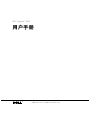 1
1
-
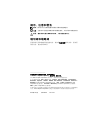 2
2
-
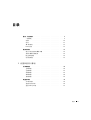 3
3
-
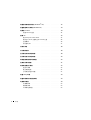 4
4
-
 5
5
-
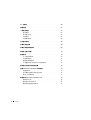 6
6
-
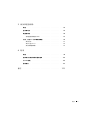 7
7
-
 8
8
-
 9
9
-
 10
10
-
 11
11
-
 12
12
-
 13
13
-
 14
14
-
 15
15
-
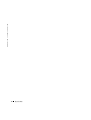 16
16
-
 17
17
-
 18
18
-
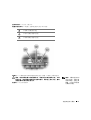 19
19
-
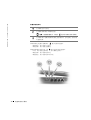 20
20
-
 21
21
-
 22
22
-
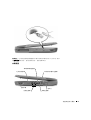 23
23
-
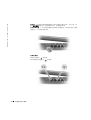 24
24
-
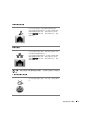 25
25
-
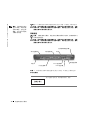 26
26
-
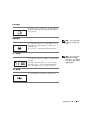 27
27
-
 28
28
-
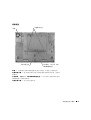 29
29
-
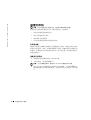 30
30
-
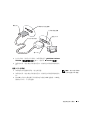 31
31
-
 32
32
-
 33
33
-
 34
34
-
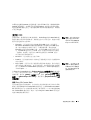 35
35
-
 36
36
-
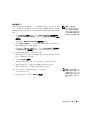 37
37
-
 38
38
-
 39
39
-
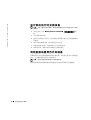 40
40
-
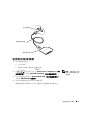 41
41
-
 42
42
-
 43
43
-
 44
44
-
 45
45
-
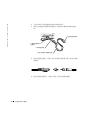 46
46
-
 47
47
-
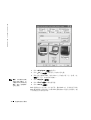 48
48
-
 49
49
-
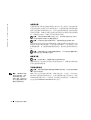 50
50
-
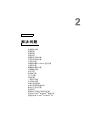 51
51
-
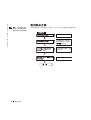 52
52
-
 53
53
-
 54
54
-
 55
55
-
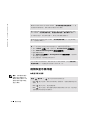 56
56
-
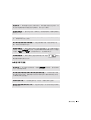 57
57
-
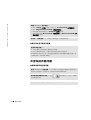 58
58
-
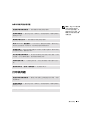 59
59
-
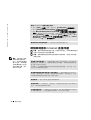 60
60
-
 61
61
-
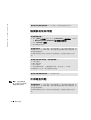 62
62
-
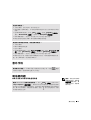 63
63
-
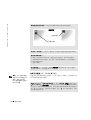 64
64
-
 65
65
-
 66
66
-
 67
67
-
 68
68
-
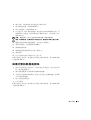 69
69
-
 70
70
-
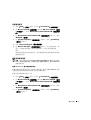 71
71
-
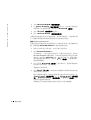 72
72
-
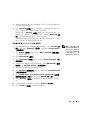 73
73
-
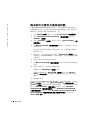 74
74
-
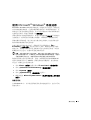 75
75
-
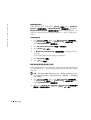 76
76
-
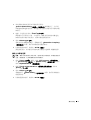 77
77
-
 78
78
-
 79
79
-
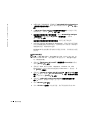 80
80
-
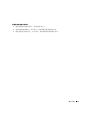 81
81
-
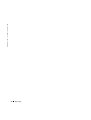 82
82
-
 83
83
-
 84
84
-
 85
85
-
 86
86
-
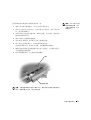 87
87
-
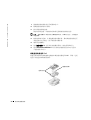 88
88
-
 89
89
-
 90
90
-
 91
91
-
 92
92
-
 93
93
-
 94
94
-
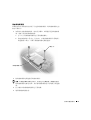 95
95
-
 96
96
-
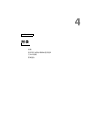 97
97
-
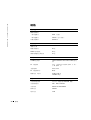 98
98
-
 99
99
-
 100
100
-
 101
101
-
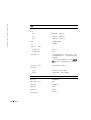 102
102
-
 103
103
-
 104
104
-
 105
105
-
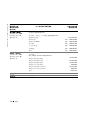 106
106
-
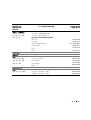 107
107
-
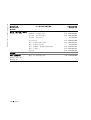 108
108
-
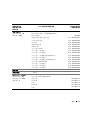 109
109
-
 110
110
-
 111
111
-
 112
112
-
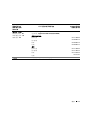 113
113
-
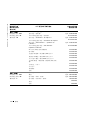 114
114
-
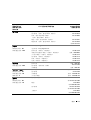 115
115
-
 116
116
-
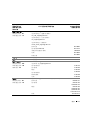 117
117
-
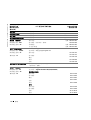 118
118
-
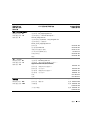 119
119
-
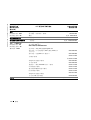 120
120
-
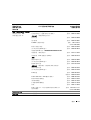 121
121
-
 122
122
-
 123
123
-
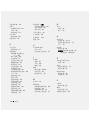 124
124
-
 125
125
-
 126
126